
Unter Umständen kann es notwendig sein ein Netzwerkkabel selbst zu erstellen. Individuelle Adernbelegung und Kabellängen können Gründe sein. Aber auch schmale Löcher durch die ein Netzwerkkabel geführt werden soll, zwingen einen zum Crimpen eines Patch-Kabels. Selbst ein Netzwerkkabel zu bauen ist nicht schwierig, wenn man eine vernünftige Anleitung hat und ein wenig übt. Natürlich muss auf die korrekte Adernbelegung geachtet werden. Wie du ein Patch-Kabel CAT-5 selbst crimpen kannst, habe ich in dieser Anleitung beschrieben.
Tipp: Unten im Beitrag findet ihr ein Video, welches genau erklärt, wie ein Netzwerkkabel selbst erstellt werden kann (leider nur in englisch).
1. Benötigte Werkzeuge und notwendiges Material
Für die Erstellung eines Netzwerkkabels werden folgende Werkzeuge benötigt:
- Messer zum Abisolieren des Kabelmantels
- Spitzzange
- kleinen Schlitz-Schraubendreher
- Crimpzange RJ-45 (z.B. bei ELV für 14,95 €) – diese kann sogar zum Abisolieren genutzt werden

[Bild: Crimpzange auf ELV.de]
Benötigtes Material:
- RJ-45 Stecker mit Führungshilfe, Knickschutz – ca. 1,90 € pro Stück bei Conrad
- Netzwerkkabel Cat-5e für ca. 0,67 € pro Meter bei ELV
[Bild: RJ-45 Stecker auf Conrad.de]
2. Anleitung zum Erstellen eines Netzwerkkabels
Diese Anleitung umfasst die Erstellung eines „geraden“ Netzwerkkabels (Straight-Though). Die Adern haben also an beiden Netzwerksteckern die gleiche Belegung. Damit können z.B. Switch-PC, Switch-Router oder PC und DSL-Router(mit integriertem Switch) verbunden werden.
1. Knickschutzhülle über das Kabel ziehen: Das wird oft vergessen. Vergisst man dies, ärgert man sich später sehr 😉
2. Den Kabelmantel ca. 2 cm abschneiden: Dabei darauf achten, dass Kabeladern und Schutzfolie nicht beschädigt werden.
3. Die einzelnen Adern auseinanderflechten: Für die Anordnung habe ich euch folgende Grafik erstellt.
In Europa wird laut Wikipedia nach TIA-568A häufig verkabelt. Ich habe selbst mehrere Netzwerkkabel, die die Farben vom Standard 568B aufweisen. Wichtig ist nur, dass die Kabel ohne Kreuzung auf beiden Seiten des Kabels gleich sind (straight-through).
4. Die Adern gemäß der Tabelle oben in die Einführungshilfe schieben. Anschließend vorne gerade abschneiden.
5. Die Einführungshilfe wird mit allen Adern nun in den Stecker bis nach vorne geschoben. Dabei darauf achten, dass kein Adernpaar verrutscht. Keine Ahnung auf welcher Seite Pin1 ist? Dann schaue hier:
6. Jetzt kommt die Crimpzange zum Einsatz. Stecker korrekt einlegen und Crimpzange bis zum Ende zusammen drücken. Dabei werden die Adern von den Kontakten angeschnitten. Die goldenen Kontakte sind jetzt mit den Adern verbunden.
7. Allu-Folie nach hinten biegen und um das Kabel drücken. Den Draht des Kabels mit der Steckerabschirmung verbinden. Mit der Spitzzange kann man nun die Kabelzugsicherung umbiegen und den Draht des Kabels dadurch fixieren.
8. Die inneren Fahnen des Steckers werden mit einem Schraubendreher nach innen geknickt. Die äußeren Fahnen bleiben unverändert und verleihen dem Stecker Stabilität.
9. Zuletzt muss nur noch die Knickschutzhülle auf den Stecker geschoben werden bis diese fest sitzt. Fertig!
Wer 100% sicher gehen möchte, dass ein Netzwerkkabel korrekt gebaut wurde, sollte vor dem Aufschieben der Knickschutzhülle das Kabel mit einem Netzwerkkabeltester durchmessen. Einen günstigen Kabeltester gibt es bei ELV für 25,95 €.
3. Video-Anleitung: RJ-45 selbst crimpen
Hier klicken, um den Inhalt von YouTube anzuzeigen.
Erfahre mehr in der Datenschutzerklärung von YouTube.
Damit ist die Anleitung komplett. Falls Probleme bestehen sollten das Netzwerkkabel zu erstellen, könnt ihr gerne einen Kommentar hinterlassen. Wenn es euch gelungen ist, könnt ihr es im Netzwerk testen. Zur Einrichtung eines Netzwerks habe ich hier eine Anleitung: Windows 7 Netzwerk einrichten.
Ich werde die Anleitung noch mit Bildern ergänzen, sobald ich mal wieder ein Netzwerkkabel selbst erstelle, um es noch anschaulicher zu machen.
Stopp! Wetten, die Artikel interessieren dich auch?
13 Antworten zu "Anleitung: Netzwerkkabel selbst erstellen – Crimpen eines Patch-Kabels CAT-5"
Magazin durchsuchen:
Neue Beiträge
- Wie moderne Computerhardware das Spielerlebnis verändert – Ein Blick auf Hardware, Computer und Software
- Wie man einen alten Mac optimiert und Geschwindigkeitsprobleme löst
- Wieso Windows 10-Nutzer darüber nachdenken sollten, in Richtung Linux zu wechseln
- IT-Sicherheit in Unternehmen: Erste Schritte für besseren Schutz vor Cyberangriffen
- Online-Spiele Trends 2025: Was die Zukunft bringt





![Vista Tuning Anleitung für Anfänger [eBook] vista-tuning-anleitung7](https://www.grundlagen-computer.de/wp-content/uploads/2013/06/vista-tuning-anleitung7.jpg)

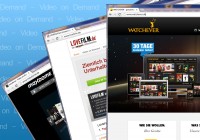

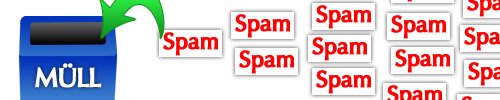
Die Pin Belegung ist doch für ein Crossoverkabel und nicht für ein Patchkabel!
Eine wirklich ausführliche Beschreibung wie Netzwerkkabel selber hergestellt werden können. Wie erwähnt ist der Grund zum Selbermachen tatsächlich oft die Problematik, dass das Kabel durch eine Wand muss. Sofern das Kabel eine Schirmung haben soll so ist besonderst darauf zu achten, dass die Schirmung richtig am Stecker angelegt wird, ansonsten ist die schirmung nutzlos. Das falsche anlegen der Schirmung am Stecker ist eine häufige Fehlerquelle.
[…] ausführliche Anleitung mit Pinbelegung usw. findet Ihr unter folgendem Link: Anleitung: Netzwerkkabel selbst erstellen – Crimpen eines Patch-Kabels CAT-5 oder noch ausführlicher als PDF: Crimpen von […]
Da steht
Die Adern gemäß der Tabelle oben in die Einführungshilfe schieben
was bitte ist die Einführungshilfe?
[…] bis 15 Meter abgeschnitten, durch den Raum verlegt und dann gecrimpt. Bei der Belegung bin ich nach http://grundlagen-computer.de/netzwe…h-kabels-cat-5 vorgegangen. Verbinde ich das Netzwerkkabel mit dem Switch und meiner Gigabit Netzwerkkarte, dauert […]
Maybe unterstützt dein Switch nur Fast Eternet und nicht GigaBit
Die Einführhilfe ist der Kamm, der bei jedem guten RJ45 Stecker dabei ist.
Ich hab jetzt nur das Problem, dass auf meinem Netzwerkkabel draufsteht, dass es sich um ein Cross-wire Kabel handelt.Wie ist denn da die Pinbelegung? Mein einer Stecker ist mir abgerissen, sodass ich nun crimpen muss. Wenn ich mir das(ganze) Ende angucke, dann handelt es sich um ein 568B Kabel.Die Bilder sind schonmal hilfreich beim crimpen von einem Netzwerkkabel.Vlt. kann mir ja einer von euch weiterhelfen mit meinem Problem?
Danke schonmal vorab….
T.S.
hi und danke!
Wir haben Fotos gemacht, wenn du die willst, dann schicke mir n email, an welche Emailadresse ich ein paar Fotos schicken soll. diese darfst du dann gerne kostenlos auf dem blog verwenden, als Dankeschön für deine anleitung!
Hallo Thorsten,
die Fotos kannst du gerne an meine E-Mailadresse aus dem Impressum senden. Würde sicherlich auch anderen Lesern helfen. Vielen Dank.
Hallo,
vielen Dank für die Anleitung. Ich hätte mich eigentlich nicht ran getraut – dachte das es sehr viel komplizierter ist. Wir haben vergangenes Jahr in unserem Büro neue Netzwerkleitungen verlegen lassen und der Techniker hat das manuelle ablängen der Netzwerkkabel bzw. das Crimpen als höchst kompliziert beschrieben. Er meinte auch, das man da sehr teures Spezialwerkzeug braucht…. Dank deinem Beitrag bin ich jetzt schlauer….
Jetzt kann ich mich auch mal zu Hause an die Netzwerkleitungen machen. Wünscht mir Glück 😉
Hi ich habe nun ca. 5 Kabel gecrimt. Aber am tester bekommt Pin 7 auf keinem Kabel ein Signal. Sind eventuell die Stecker defekt oder woran kann das liegen? 568B.2 Cat 5E Patchkabel. Langsam bin ich echt am Verzweifeln.
Sehr gute Infos, es ist alles nicht so schwer und kompliziert wie man es annimmt.
Ein Problem habe ich.
Ich versuche heraus zubekommen welche Pin Belegung im Rj45 Stecker für das Internet und welche für die Mail festgelegt ist. Herausgefunden habe ich:
3+6 (Orange-Orange) = Empfangsdaten
4+2 (Grün-Grün) = Sendedaten
4+5 (Blau-Blau) = Sendedaten
Warum zweimal Sendedaten? Mir ist nicht klar wie Internet und Mails empfangen werden. Internet und Mails kommen doch über das Telefonkabel zum Router und von dort zum PC aber welche Kabelpaare sind dafür vorgesehen. Es muss doch eine allgemeine Richtlinie oder eine Norm geben: Farbe so und so für Internet und Farbe die und die für Mails.
kann mir jemand helfen bitte,bitte